电脑重装系统怎么操作?
电脑用了很长时间,出现各种奇怪错误,这时候你知道该怎么办吗?其实,最直接也最有效的办法就是重装系统,把电脑恢复到“新机”状态。要是你平时不太接触电脑,可能会觉得重装系统很麻烦。其实根本不必担心,像韩博士一键重装系统,特别适合不懂太多电脑知识的人,今天就来详细介绍下重装的步骤方法!
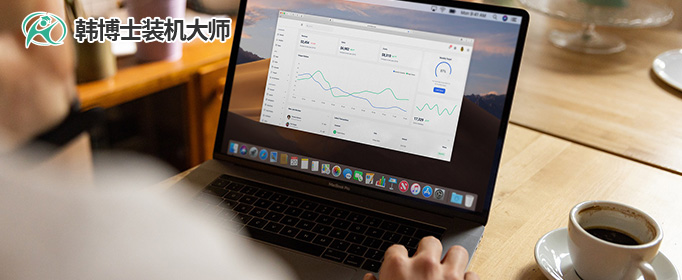
一、重装系统下载工具
免费好用的一键重装系统软件(点击红字下载)
二、重装系统之前,需要注意以下事项:
1. 备份重要数据:重装系统会清空硬盘上的所有数据,所以在开始之前,一定要把重要的文件、照片什么的,备份到U盘或者云盘里。
2. 暂时关闭防病毒软件:你可能没注意到,防病毒软件有时候会阻碍系统安装。所以,最好在重装前把它暂时关闭。
3. 确保电量足够:重装系统需要一定时间,如果电池快没电了,最好先插上电源线,避免中途没电关机。
三、系统安装的详细步骤
1.你需要先下载“韩博士装机大师”,并将其存放在桌面。完成后,双击桌面的图标以运行程序,然后在主页面上点击“开始重装”。
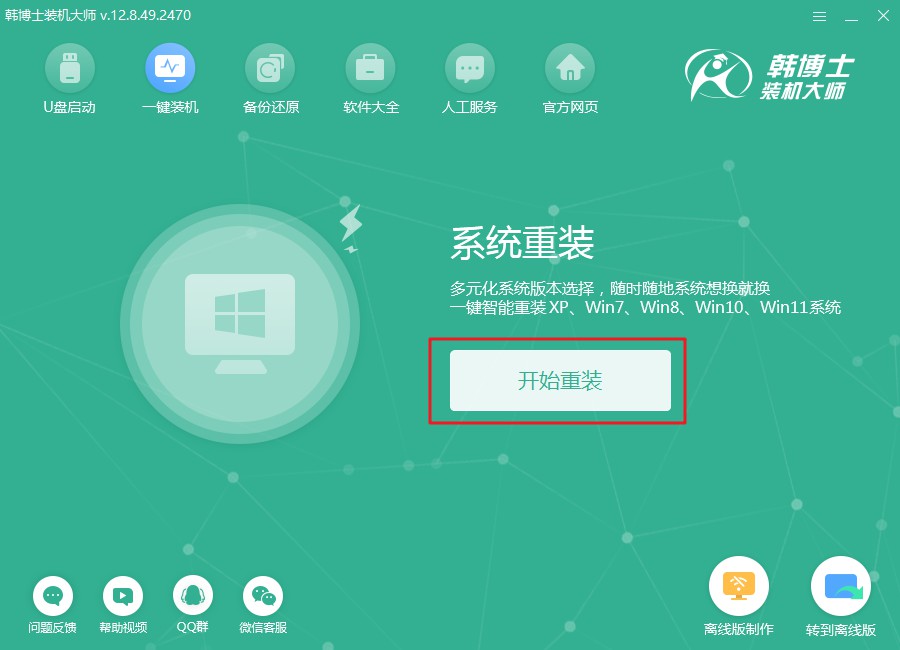
2.系统正在自动检查环境,请稍等片刻,无需操作什么,等待检测完成后,记得点击“下一步”以继续。
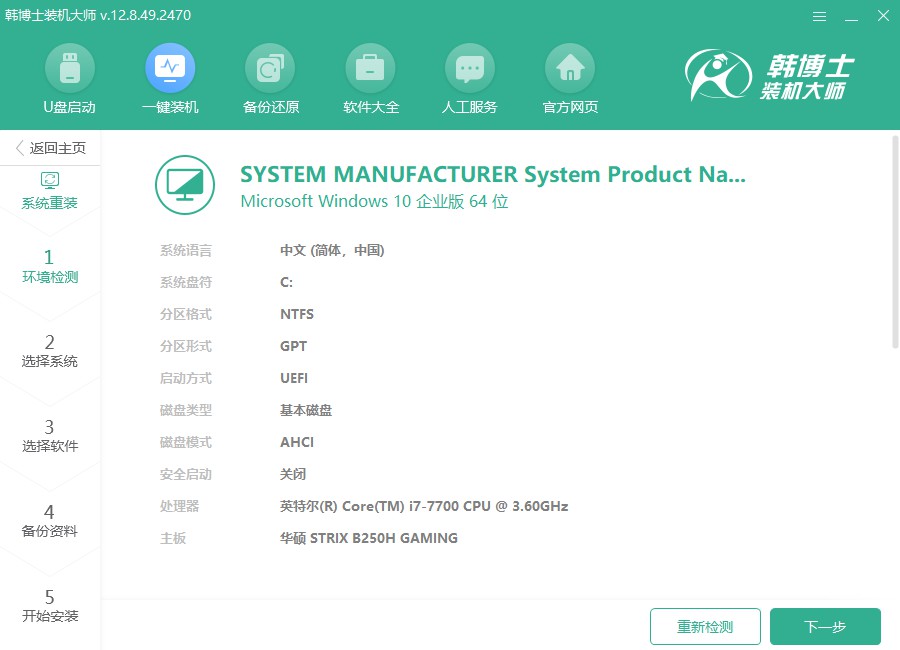
3.进入“选择系统”步骤,挑选一个适合的win10文件,随后下载并安装到你的计算机上。
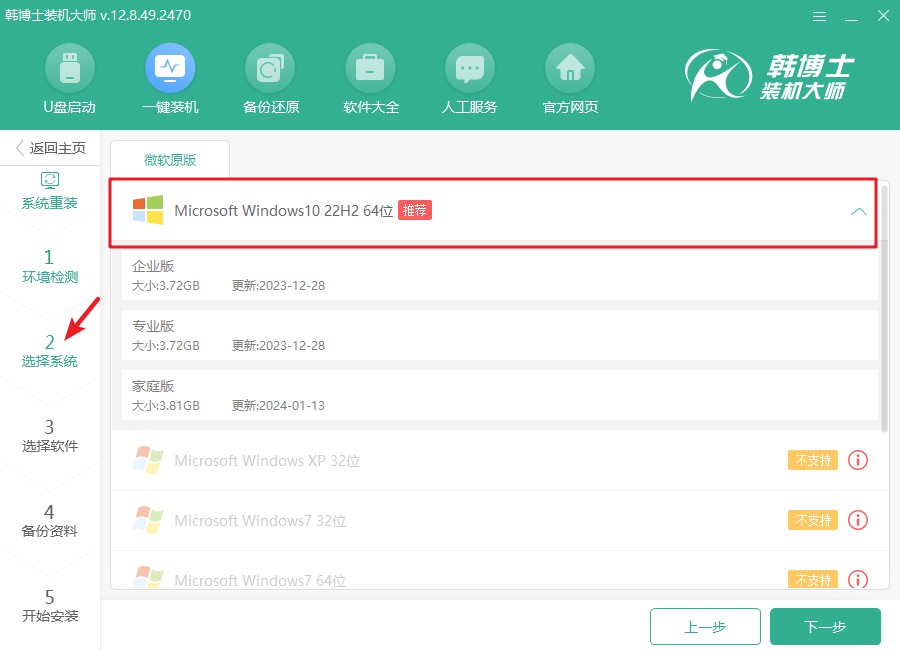
4.当前,系统文件正在进行下载,这一过程可能会持续一段时间。在此期间,您无需担心,不必进行任何操作,耐心等待,直至下载完毕,以便顺利进入下一步。
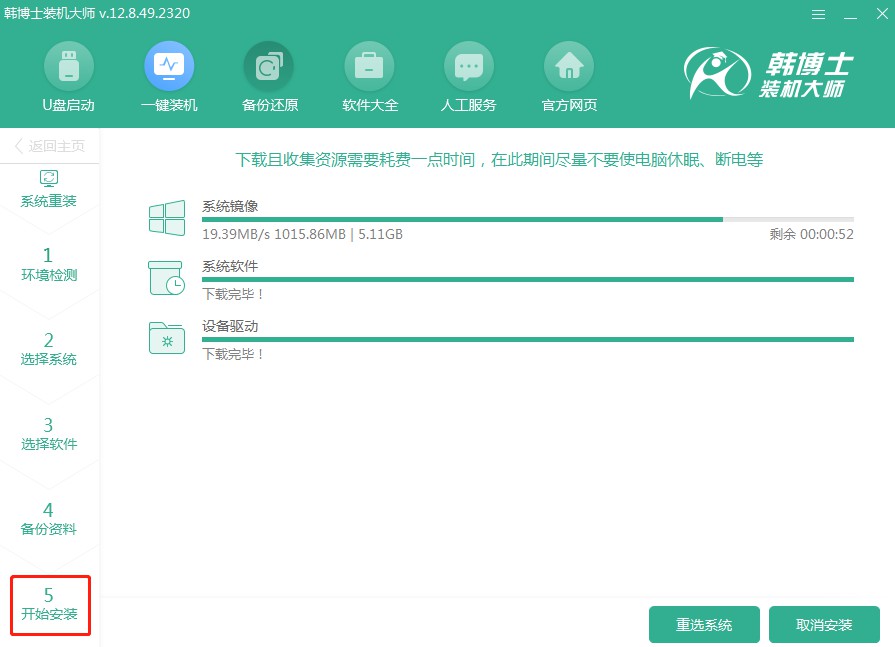
5.当前系统正处于安装阶段,请您耐心等待。在此期间,请避免进行任何其他操作,完成后,请记得点击“立即重启”。

6.使用“↑”和“↓”键来浏览可选项,当您选择到第二个选项时,按下回车键即可进入PE系统。
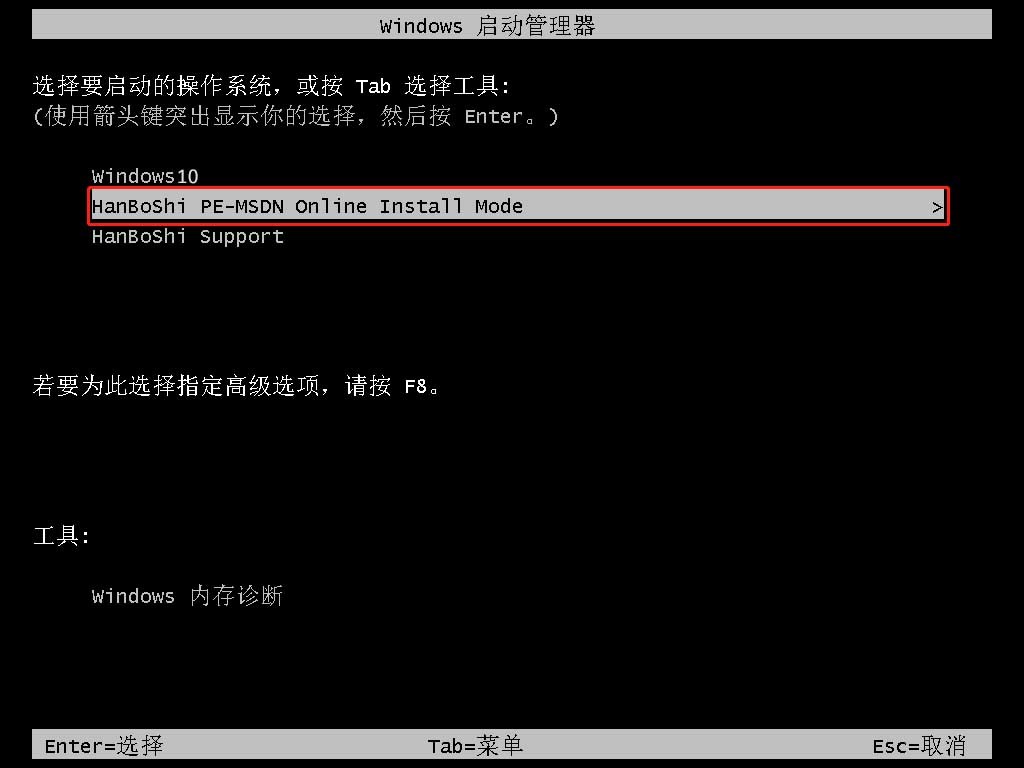
7.在进入PE界面之后,系统将自动执行win10的安装,你无需干预,安装完毕后,请点击“立即重启”按钮。
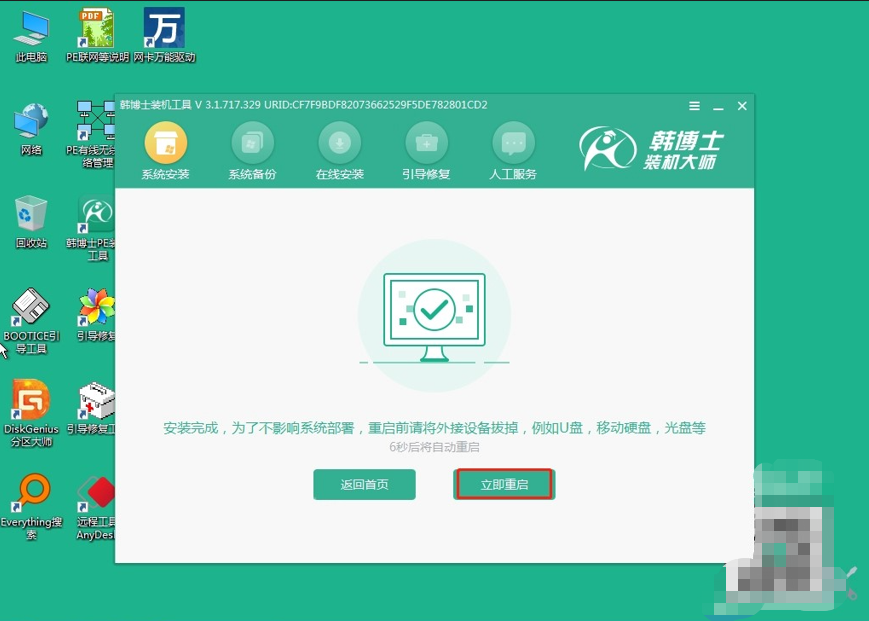
8.如果在重启后您能看到win10的桌面,那么说明系统安装已经成功,您的电脑也顺利完成了升级。
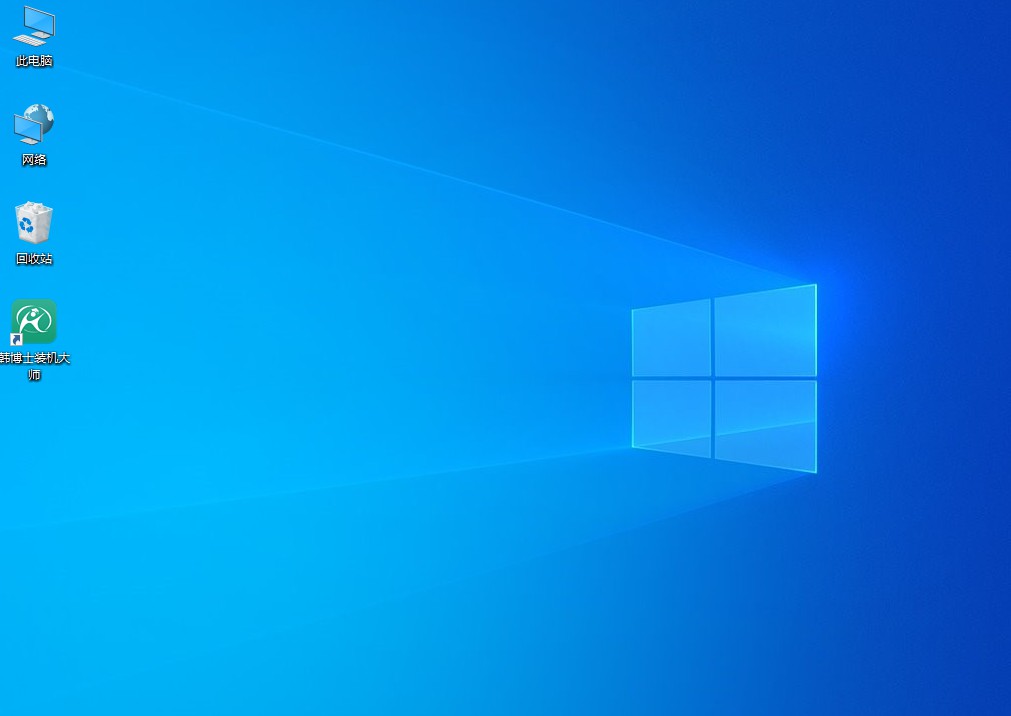
具体的电脑安装系统步骤方法,今天已经分享给大家啦!对于电脑来说,重装系统可以把不必要的垃圾清理掉,重置了整个操作环境。这样不仅可以解决系统问题,还能让电脑跑得更快、更顺畅,让你的电脑恢复最佳状态,像新买的一样!

